Indholdsfortegnelse:
- Trin 1: Til Loop
- Trin 2: Brug til loop til at løse matematiske problemer
- Trin 3: Til sløjfe tegning
- Trin 4: Brug til sløjfe til at tegne et tilfældigt rundpunkt
- Trin 5: Brug til Loop til at tegne linje
- Trin 6: For Loop Nested
- Trin 7: Mens Loop
- Trin 8: Kilde

Video: Interessant programmeringsvejledning til designer-programproceskontrol- loop-erklæring: 8 trin
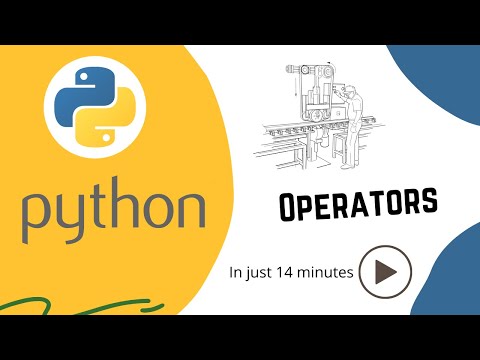
2024 Forfatter: John Day | [email protected]. Sidst ændret: 2024-01-30 08:30

Programproceskontrol- loop-erklæring
Fra dette kapitel kommer du i kontakt med en vigtig og kraftfuld viden point-loop-erklæring.
Inden du læser dette kapitel, kan du kun gøre med en frygtelig metode, hvis du vil tegne 10.000 cirkler i programmet. Det vil sige at skrive 10.000 linjer ellipskode. De dovne kodedesignere, der på alle måder vil forbedre effektiviteten, ville bestemt ikke tillade, at dette skete. Så loop -sætning oprettes. Med denne erklæring kan du intuitivt mærke kraften i computerautomatisering.
Trin 1: Til Loop
Der er masser af loop -udsagn, blandt hvilke den mest udbredte er For Loop. Vi ved alle, at funktionstegning løbende fungerer i omløb. Start fra den første sætning i begyndelsen, den implementeres fra top til bund til den sidste sætning. Når den er færdig med en operation, starter den igen fra den første sætning. For udsagn ligner lidt funktionstegning. Kode inden for erklæring kan udføres gentagne gange.
Her er dens grammatiske struktur:
For (udtryk 1; udtryk 2; udtryk 3) {
Sløjfe krop
}
Det er klart, at sætninger i loop -body er, hvad vi forventede at blive implementeret gentagne gange. Udtryk 1 bruges til at initialisere og tildele den første værdi til loopvariablen. Udtryk 2 er for loop -tilstand. Udtryk 3 opdaterer loop -variabelværdien.
Hvad er loop variabel? Det svarer faktisk til en lokal variabel. Lad os se på et komplet skrift.
for (int i = 0; i <10; i ++) {
Sløjfe krop
}
For at realisere loop -funktionen afhænger sætning hovedsageligt af en lokal variabel, som vil blive brugt ved loop -afslutningen. Den lokale variabel i ovenstående eksempel er i. Udtryk 1 har afsluttet initialiseringen af den lokale variabel. Senere, hver gang sløjfen fungerer én gang, skal denne variabel opdateres. Blandt ovenstående eksempel bruges i ++ i udtryk 3 til at realisere opdateringsfunktion. Gennem den vil variablen stige 1 hver gang den opdateres. I sidste ende kan koden i loop -body ikke loopes på ubestemt tid, ellers kan sidstnævnte udsagn ikke eksekveres. Således har vi brug for en terminal tilstand. Express 2 er lige til det. Her vil programmet bedømme, om i er mindre end 10. Hvis det er det, skal du fortsætte med at operere. Hvis det ikke er det, så spring ud af løkken.
Derfor er operationssekvensen for for statement lige sådan.
Udtryk 1 (lokal variabel initialisering)
Udtryk 2 (tilfreds, fortsæt derefter med at fungere)
Loop krop (første oplag)
Udtryk 3 (opdatering)
Udtryk 2 (tilfreds, fortsæt derefter med at fungere)
Loop krop (Anden cirkultaion)
Udtryk 3 (opdatering)
Udtryk 2 (tilfreds, fortsæt derefter med at fungere)
Loop krop (tredje oplag) …
Udtryk 3 (opdatering)
Udtryk 2 (Ikke tilfreds, så spring ud af løkken)
Du kan simulere denne sekvens af udførelse i dit hoved flere gange. Men det er umuligt at virkelig forstå koden uden at skrive den med din hånd for en gangs skyld. Når vi vil finde ud af et mærkeligt koncept, kan vi udskrive værdien i konsollen gennem println -sætningen.
Kodeksempel (5-1): ugyldig opsætning () {
for (int i = 0; i <10; i ++) {
println ("kør");
}
}
Du kan tælle antallet af run output i konsollen. Her er det præcis 10. Dette fortæller dig, hvor mange gange koden i loop -kroppen er blevet eksekveret. Vi kan dog stadig ikke opdage, hvilke ændringer der faktisk er sket i sløjfen. Så vi kan prøve at ændre karakter "løbe ind i variabel" i ", og se hvad der vil ske.
Kodeksempel (5-2): void setup () {
for (int i = 0; i <10; i ++) {
println (i);
}
}
Nu kan vi se, at værdien i i loop -kroppen konstant øges. Senere kan vi bruge denne værdi til at forstå loopens aktuelle proces.
I kodeeksempel (5-2) ændres værdien af i fra 0 til 9. Sammenlignet med de faktiske sløjfetid ser det ud til altid at have 1 mindre. Hvis du ikke vænner dig til det, kan udtrykket inden for parentes for sætning skrives til følgende:
for (int i = 1; i <= 10; i ++)
Således svarer jeg retfærdigt til sløjfetid. Betydningen af "<=" er mindre end og lig med. Så når jeg er lig med 10, vil den stadig opfylde betingelsen. Derfor vil det fungere endnu en gang i forhold til at blive skrevet til i <10. Selvom det er start fra 1, er sløjfe tiderne stadig 10. Selvfølgelig, hvis der ikke er behov for noget særligt, vil jeg gerne foreslå, at du anvender skrivemetoden i eksempel i starten. Senere vil vi introducere vektor eller array til dig, som begge får sit element ved sit abonnement. Og de standardiserede abonnementer starter alle fra 0. At definere startværdien til 0 er den forholdsvis almindelige praksis.
I ovenstående eksempel, hvis vi skriver i er over 0, vil pogrammet gå ned. Fordi variablen konstant øges, vil den aldrig opfylde denne betingelse. Dette er ligesom det aldrig kan stoppes, så programmet vil løbe ind i en endeløs loop.
Lokale variabler i for-sætningen kan ikke kun deklarere plasttyper, men også deklarere variabler i floating-point-typer. For eksempel kan det skrives som (float i = 0; i <10; i + = 0,02).
Trin 2: Brug til loop til at løse matematiske problemer
Kan du stadig huske en historie om matematiker Gauss i hans barndom? På det tidspunkt var Guass 10 år gammel. Hans lærer ville tildele en opgave i klassen, og spørgsmålet var
1+2+3+4……+97+98+99+100=?
Hvis du regner med dine hænder, tager det dig lang tid. Men Guass synes allerede at have fundet ud af metoden til summering af den aritmetiske sekvens. Så lige efter at spørgsmålet var givet, talte han let med svaret, hvilket havde overrasket hans lærer meget.
Nu husker vi måske ikke stadig, hvad summeringen af den aritmetiske sekvens er, men vi kan få svaret på en primitiv og voldelig måde. Og det er for loop. Da det bare er et lille stykke kage for computere at tælle, skal vi beskrive spørgsmålet til et sprog, der kan genkendes af computeren, så kan vi let få vores svar.
Kodeksempel (5-3):
ugyldig opsætning () {
int svar = 0;
for (int i = 1; i <= 100; i ++) {
svar += i;
}
println (svar);
}
Jeg tror, at det resultat, du får, er det samme som det svar, Guass rapporterede: det er 5050!
Tips: Navnet på lokale variabler i for loop kan ændres efter ønske, forudsat at det overholder reglerne for navngivning af variabler. Du kan skrive det til at være (int k = 1; k <= 100; k ++). Hvis der ikke skete særlige forhold, er det i som standard navnet på variablen.
Trin 3: Til sløjfe tegning
Efter en række tilsyneladende kedelige strøelse, kan vi endelig komme ind i et mere interessant afsnit. Det er at bruge til loop til at tegne billeder. Vi kan afsætte den kedelige matematiske beregning nu. Vi designere er mere følsomme over for grafik.
Brug til sløjfe til at tegne et cirkelarray
Når vi vil bruge loop til at repræsentere en gruppe af gentagne elementer, skal vi på forhånd sørge for numeriske forhold mellem disse elementer, så kan vi bruge loop til bekvemt at realisere det i stedet for at udføre massivt gentagelsesarbejde. Antag, at hvis vi vil tegne en cirkelrække lige spredt i vandret retning. Dens kraftige koordinat er uændret, mens dens vandrette koordinat ændres. Og fra venstre til højre øges den vandrette koordinat konstant, og den stigende afstand er den samme. På dette tidspunkt kan vi bruge i in for loop til at få den vandrette koordinat for hver cirkel.
Kodeksempel (5-4): void setup () {
størrelse (700, 700);
baggrund (83, 51, 194);
noStroke ();
}
ugyldig tegning () {
for (int i = 0; i <7; i ++) {
ellipse (50,0 + i * 100,0, højde/2,0, 80,0, 80,0);
}
}
50 står for startpositionen for den første cirkel i venstre. 100 i i * 100 repræsenterer den stigende afstand.
Trin 4: Brug til sløjfe til at tegne et tilfældigt rundpunkt
Ovenstående grafiske position er forudsigelig. Dette vil minimere masser af interesse. Vi kan bruge tilfældige funktioner, som vi henviste til i det foregående kapitel, og prøve at skrive det i tegnefunktion.
Kodeksempel (5-5):
ugyldig opsætning () {
størrelse (700, 700);
baggrund (0);
noStroke ();
}
ugyldig tegning () {
baggrund (0);
for (int i = 0; i <10; i ++) {
float randomWidth = tilfældig (60,0);
ellipse (tilfældig (bredde), tilfældig (højde), randomWidth, randomWidth);
}
}
Her er grunden til, at cirkelens position kontinuerligt blinker, på grund af hver gang funktionen tilfældigt fungerer for en gangs skyld, resultatet er tilfældigt. Fordi funktionstegn er standard til at køre 60 billeder i sekundet, så vil hver 10. cirkel trukket i et sekund ændre sin position i 60 gange. Denne hurtige blitz gør, at billedet ser ud til at have mere end bare 10 cirkler. Hvis du ændrer en simpel værdi i programmet, får du en helt anden effekt. Vi kan ændre sløjfe tiderne ved at revidere terminaltilstanden. Terminalbetingelsen på billedet herunder er i <100
- Her er effekten, når terminalbetingelsen er i <1000:
- RandomSeed
- Hvis jeg ikke vil have, at cirkelens position genereres tilfældigt såvel som dens flash, hvad kan jeg gøre? En metode er at opbygge og gemme uafhængige variabler for hver cirkel og initialisere disse variabler i opsætningen. Tildel disse variabler en tilfældig værdi. Når vi anvender tegnefunktion inden for draw, er det, vi påkaldte, værdien, der er gemt i variabler. Det vil ikke ændre sig på noget tidspunkt. For at tegne 10 cirkler kan vi bare bruge denne metode. Men hvad nu hvis vi vil tegne 1000 cirkler eller 10.000 cirkler? Det vil være ret besværligt, hvis vi bruger denne traditionelle metode til at bygge disse variabler og navngive den. Vi behøver ikke at lære en ny variabel opbygningsmetode. Her er en fleksibel metode, der kan hjælpe os med at nå dette mål. Det vil sige at bruge randomSeed. Lad os nu se på dens virkning efter at have været brugt. Kodeksempel (5-6): [cceN_cpp theme = "dawn"] tomrumsopsætning () {størrelse (700, 700); baggrund (0); noStroke ();}
-
ugyldig tegning () {
baggrund (0);
randomSeed (1);
for (int i = 0; i <10; i ++) {
float randomWidth = tilfældig (20,0, 60,0);
ellipse (tilfældig (bredde), tilfældig (højde), randomWidth, randomWidth);
}
} [/cceN_cpp]
Sammenlignet med koden før har den ikke nogen ændringer, bortset fra at radiusområdet for cirkel ændres fra 10 til ud over 30 med kun en sætning ofSeedRandom. Efter at have tilføjet denne sætning virker grafikken til at blive statisk.
Tilkald format:
randomSeed (a);
Blandt dette format er indstillingen af a seed. Du skal udfylde et helt tal (skriv flydende punktværdi i P5, det går ikke galt, men behandler det som et helt tal) i det. Funktionen af randomSeed er at indstille frøet til tilfældig værdi. Så vil det generere forskellige tilfældige array i henhold til forskellige frø. Efter det påkalder vi funktion tilfældigt, så resultatet af tilbagevenden er bestemt. Her er det bestemte ikke for resultatet er en bestemt værdi, men for det genererede array. Det vil sige, at resultatet af tilbagevenden er bestemt i forhold til påkaldelsestiderne.
Kodeksempel (5-7): [cceN_cpp theme = "dawn"] ugyldig opsætning () {
randomSeed (0);
for (int i = 0; i <5; i ++) {
println (tilfældig (10));
}
} [/cceN_cpp]
Nu fortsætter vi med at bruge println til at lave et eksperiment. Efter brug af randomSeed, hver gang du lukker programmet og genstarter programmet, vender det tilbage til en streng med samme resultat. Værdien svarer til sekvensen en efter en. Hvis du sletter det, vender det hver gang tilbage til en anden værdi. Hvorfor har den denne indstilling? Det er på grund af den tilfældige værdi i sig selv i programmet er pseudo tilfældig. Resultatet virker tilfældigt, men det genereres faktisk af en fast og gentagelig beregningsmetode. Det svarer til at angive en primitiv værdi for randomSeed, derefter beregnes følgende resultat i henhold til dette frø. Men hvis vi ikke angiver frøet, vil programmet som standard bruge det nuværende systemtid til at generere frø. Derfor er resultatet af hver operation forskelligt. Nedenstående eksempel kan hjælpe dig med bedre at forstå randomSeed.
Eksempelkode (5-8): [cceN_cpp theme = "dawn"] ugyldig opsætning () {
størrelse (700, 700);
baggrund (0);
noStroke ();
}
ugyldig tegning () {
randomSeed (1);
for (int i = 0; i <10; i ++) {
float randomWidth01 = tilfældig (10, 60);
ellipse (tilfældig (bredde), tilfældig (højde), randomWidth01, randomWidth01);
println (randomWidth01);
}
randomSeed (1);
for (int i = 0; i <10; i ++) {
float randomWidth02 = tilfældig (10, 60);
ellipse (tilfældig (bredde), tilfældig (højde), randomWidth02, randomWidth02);
println (randomWidth02);
}
} [/cceN_cpp]
Prøv at revidere det andet randomSeed (1) til randomSeed (0) og sammenligne de endelige resultater.
Tips: I P5 skal vi kun påkalde funktion noLoop i slutningen af trækningen, så vi kan få den samme effekt. Dens funktion er at afslutte programmet. Det er ganske anderledes end de ovennævnte arbejdsprincipper i naturen.
Trin 5: Brug til Loop til at tegne linje
Efter at vi har mestret brugen af randomSeed, kan vi prøve at ændre tegningsfunktionen. Skift f.eks. Cirkeltegning til stregtegning. Kun hvis vi designer nogle ændrede regler til slutningen af linjen, kan vi bruge en masse linjer, der er sammenflettet til at lave et unikt mønster.
Kodeksempel (5-9):
[cceN_cpp theme = "dawn"] ugyldig opsætning () {
størrelse (700, 700);
baggrund (0);
}
ugyldig tegning () {
randomSeed (0);
for (int i = 0; i <2000; i ++) {
float x1 = bredde/2,0;
float x2 = tilfældig (50,0, 650,0);
slagtilfælde (255, 20);
linje (x1, 50, x2, 650);
}
} [/cceN_cpp]
Opret Simple Brush
Tilbage til for loop igen. Ovenstående eksempler er ikke interaktive. Hvis vi ønsker at få resultatet til at blive mere interessant, kan vi ikke glemme at kombinere mouseX og mouseY i vores kode.
Kodeksempel (5-10):
[cceN_cpp theme = "dawn"] ugyldig opsætning () {
størrelse (700, 700);
baggrund (255);
noStroke ();
}
ugyldig tegning () {
for (int i = 0; i <1000; i ++) {
fyld (0, 30);
float x = mouseX + tilfældig (-50, 50);
float y = musY + tilfældig (-50, 50);
ellipse (x, y, 2, 2);
}
} [/cceN_cpp]
En "spredningspunkter" -børste oprettes. Fordi hvert intensivt mini -rundpunkt er baseret på musens position, kan det bevæge begrænsede retninger fra de fire retninger til venstre, højre, op og ned. Så penselens endelige formspredning ligner en firkant.
Kodeksempel (5-11):
[cceN_cpp theme = "dawn"] ugyldig opsætning () {
størrelse (700, 700);
baggrund (255);
noStroke ();
}
ugyldig tegning () {
for (int i = 0; i <1000; i ++) {
flydeforhold = mouseX/(float) bredde;
float x = mouseX + tilfældig (-50, 50);
float y = musY + tilfældig (-50, 50);
fyld (0, forhold * 255, 255 * (1 - forhold), 30);
ellipse (x, y, 2, 2);
}
}
[/cceN_cpp]
Hvis vi bruger værdien af mouseX til at påvirke fyldfarven, får vi en meget mere magisk farvegradient.
Trin 6: For Loop Nested
For loop kan indlejres. Du kan skrive en for -loop igen i for -loop. Når du skal tegne en todimensionel prikmatrix, kan du vælge denne metode.
Kodeksempel (5-12):
[cceN_cpp theme = "dawn"] ugyldig opsætning () {
størrelse (700, 700, P2D);
baggrund (202, 240, 107);
}
ugyldig tegning () {
fyld (0);
for (int i = 0; i <5; i ++) {
for (int j = 0; j <5; j ++) {
flyde x = 150 + i * 100;
flyde y = 150 + j * 100;
ellipse (x, y, 60, 60);
println (i + ":" + j);
}
}
}
[/cceN_cpp]
For at bruge den indlejrede sløjfe for første gang skal du finde ud af dens logiske forhold. Kodeimplementeringen i programmet er altid fra op til bunden. Derfor er den første implementerede absolut den yderste sløjfe. Hver gang den ydre sløjfe fungerer én gang, vil den interne sløjfe kontinuerligt fungere, indtil den ikke længere kan opfylde betingelsen. Derefter starter den anden ydre sløjfeoperation. Efter den anden operation startede, vil den interne sløjfe gå i gang, indtil den ikke kan opfylde betingelsen. Sådan en gentagelse gør den, indtil alle betingelser ikke kan opfyldes, og den springer ud af løkken.
I ovennævnte kode har sløjfelegemet i den ydre sløjfe fungeret 5 gange i alt, mens løkkelegemet i den interne sløjfe har fungeret 25 gange. Inden for 25 gange, i henhold til forskellen i i, j -værdi, kan vi sikre den vandrette og lodrette koordinat af cirklen separat. Jeg har integreret et afsnit af print, du kan observere dataoutput og tænke over dets ændring. Kun med to indlejrede sløjfer kan vi opleve alle kombinationerne af i, j data.
Tips
For loop i det andet lag kondenserer normalt med Tab i begyndelsen. Dette kan gøre kodestrukturen mere tydelig. Du skal navngive lokale variabler i de to lag af for loop med forskellige navne. Blandt det er "i", "j", "k" den mest almindeligt anvendte.
Fleksibel brug "i", "j"
De to variabelnavne "i", "j" repræsenterer lokale variabler for de to lag for for loop. Nedenstående eksempel vil uddybe din forståelse for "i" "j". Ifølge den forskellige værdi af "i", "j" kan vi indtaste parametre for at gruppere elementerne.
Kodeeksempel (5-13): [cceN_cpp theme = "dawn"] ugyldig opsætning () {
størrelse (700, 700);
baggrund (0);
noStroke ();
}
ugyldig tegning () {
baggrund (0);
fyld (250, 233, 77);
for (int i = 0; i <7; i ++) {
for (int j = 0; j <7; j ++) {
pushMatrix ();
translate (50 + i * 100, 50 + j * 100);
// Indstilling 1
// flydevinkel = sin (millis ()/1000.0) * PI/2;
// Indstilling 2
// float ratio = i/7,0;
// flydevinkel = sin (millis ()/1000,0 + forhold * (PI/2)) * PI/2;
// Indstilling 3
flydeforhold = (i * 7 + j) /49,0;
flydevinkel = sin (millis ()/1000,0 + forhold * (PI/2)) * PI/2;
rotere (vinkel);
rectMode (CENTER);
// Tegn billede 1
ret (0, 0, 80, 80);
// Tegn billede 2
// rect (0, 0, 100, 20);
// Tegn billede 3
// rekt (0, 0, forhold * 50);
popMatrix ();
}
}
} [/cceN_cpp]
Kode Forklaring
rectMode (CENTER) kan ændre tegningsmetoden for kvadrat. De to oprindelige to parametre for rect bruges til at definere koordinaten til venstre øverste hjørne af sqauren. Efter at vi har startet denne kommando, bruges disse to parametre til at indstille koordinaten for det firkantede midtpunkt. Fordi her driver vi paterrn -rotationen gennem rotering, så vi er nødt til at bruge denne metode til at trække midtpunktet til koordinatets oprindelige punkt.
millis () henter tiden fra programstart til nutid. Enheden er ms. Denne værdi vil påvirke den skiftende hastighed for sin outputværdi. Hvis vi skriver millis direkte, er den skiftende skala for stor. Således er vi nødt til at dividere det med 1000,0.
I dette afsnit af kode bruger vi kommentarsymbolet "//" til at skjule flere indstillinger. Du kan skifte effekter ved at starte eller lukke. For eksempel, hvis vi starter sætninger bag "Indstilling 3", skal vi bruge kommentarsymbol til at lukke kodeblokke bag "Indstilling 1" og "Indstilling 2". Hvad angår eksempler på denne lignende programstruktur med forskellige lokale variabler, kan vi skrive i dette format. Derfor behøver vi ikke at gemme flere tekniske dokumenter separat. Vi kan ofte bruge denne færdighed under øvelse og oprettelse og bevare nogle tilfredsstillende parameterindstillinger.
Blandt det repræsenteres påvirkningen af i, j -værdien til programmet hovedsageligt ved at flytte "Indstilling 1 (Indstilling 2) (Indstilling 3)". Du kan sammenligne outputresultaterne herunder.
Tegn billede 1: Indstilling 1
Tegn billede 1: Indstilling 2
Tegn billede 1: Indstilling 3
Tegn billede 2: Indstilling 1
Tegn billede 2: Indstilling 2
Tegn billede 2: Indstilling 3
I indstilling 1 har vi ikke brugt i og j til at påvirke rotationsvinklen for hvert element. Således kan vi se bevægelse af hvert element er det samme. I indstilling 2 har vi brugt i -værdi og både i og j i indstilling 3. Endelig har de påvirket parameterinput af funktionssyn gennem forholdet. Dette har ændret den periodiske ændring af vinkel. På grund af den faktiske effekt af indstilling 2 og indstilling 3 ikke er så indlysende i den animerede grafik, kan vi observere det fra følgende skærmbillede.
Tegn billede 2 (venstre: indstilling 2; højre: indstilling 3)
Tegn billede 3 (venstre: indstilling 2; højre: indstilling 3)
I det første billede bruges forholdet til at påvirke den firkantede rotationsvinkel. Mens det andet billede er det til at styre radius af cirklen direkte. Vi kan se, at det har brugt i værdi sætning:
flydeforhold = i/7,0;
Dens vertikelelementændring er konsekvent. Fordi den vandrette koordinat til styring af billedet kun afhænger af værdien af i, så vil pattermer med den samme vandrette koordinat være de samme. Og værdien af forholdet, rotationsvinklen og cirkelradius er også den samme.
Samtidig bruger vi i, j sætning:
flydeforhold = (i * 7 + j) /49,0;
Det kan beskrive "gradient". Her, med metoden til at gange en faktor, har den kombineret påvirkning af rækker og kolonner. Så hvert element er forskelligt.
Trin 7: Mens Loop
Der er en bror til for loop. Det er while loop. Hvad for loop kan gøre, mens loop også kan gøre det. Men brugsfrekvensen for while loop i creativeCoding er ikke høj som for loop.
Kodeksempel (5-14): [cceN_cpp theme = "dawn"] ugyldig opsætning () {
int a = 0;
mens (a <10) {
println (a);
a ++;
}
} [/cceN_cpp]
Grammatikstrukturen for while er lettere at forstå end for. Vi kan oprette variabler før mens -sætning. Udfyld derefter et udtryk inden for parentes. Når den er tilfreds, betjen derefter sætningerne i loop -kroppen. Endelig sætter vi et udtryk i loop -kroppen for at opdatere variablerne, så mens loop er færdig. Hvad angår de sikrede sløjfe tider, bruger vi ofte til loop. Hvad angår ubegrænset variabel værdi, anbefaler vi dig at bruge while loop.
Tænke:
Prøv at bruge alle slags grundelementer til at erstatte tegneelementer i loop for at skabe forskellige forskellige pensler.
Kombiner med den trigonometriske funktion, der blev omtalt i det sidste kapitel, og prøv at revidere "spredningspunkter" -børste til en rund formbørste.
Prøv at lave en todimensionel prikmatrix med kun en for loop.
Forhåndsvisning af næste kapitel Som med dette kursus finder du al ny viden, du lærer, og muligheden for at spille øges med det samme meget. Programmet er en pandorakasse. Alt hvad du kan forestille dig, det kan gøre det for dig. Så der er ingen grund til, at vi ikke lærer dette sprog, som kan kommunikere med computere. I vores næste kapitel introducerer vi endnu en processtyringserklæring, hvis du er. Det kan styre procesforløbet og generere mere komplicerede og foranderlige resultater. Med if-sætning kan du nemt oprette dine egne teksteventyrspil! Denne artikel kommer fra designer Wenzy. Relative læsninger: Interessant programmeringsvejledning til designer-behandling af indledende berøring Interessant programmeringsvejledning til designer-Opret dit første behandlingsprogram Interessant programmeringsvejledning til designer –Få dit billede til at køre (del et) interessant programmeringsvejledning til designer - få dit billede til at køre (del to)
Trin 8: Kilde
Denne artikel er fra:
Hvis du har spørgsmål, kan du kontakte : [email protected].
Anbefalede:
Interessant programmeringsvejledning til designer-Få dit billede til at køre (del to): 8 trin

Interessant programmeringsvejledning til designer-Få dit billede til at køre (del to): Matematik, for de fleste af jer, virker ubrugelig. Det mest almindeligt anvendte i vores daglige liv er bare at tilføje, trække, multiplicere og dividere. Det er dog ganske anderledes, hvis du kan oprette med program. Jo mere du ved, jo mere vidunderligt resultat får du
Interessant behandlingsprogrammeringsvejledning til designer-farvekontrol: 10 trin

Interessant behandlingsprogrammeringsvejledning til designer-farvekontrol: I tidligere kapitler har vi talt mere om, hvordan man bruger kode til at forme i stedet for videnspunkter om farve. I dette kapitel vil vi undersøge dette aspekt af viden dybere
Grundlæggende programmeringsvejledning: 6 trin

Grundlæggende programmeringsvejledning: Denne vejledning lærer dig, hvordan du skriver et simpelt program i Python. Det er designet til folk med grundlæggende computerfærdigheder, som aldrig har programmeret før. Du skal bruge følgende: 1. En Windows -computer. Evnen til at installere software. Jeg
Interessant behandlingsprogrammeringsvejledning til designer-indlæsning og hændelse af medier: 13 trin

Interessant behandlingsprogrammeringsvejledning til designer-indlæsning af medier og begivenheder: Behandling kan indlæses masser af eksterne data, blandt hvilke der er tre typer, der er meget almindeligt anvendte. De er billede, lyd og video separat. I dette kapitel vil vi tale om, hvordan man indlæser lyd og video i detaljer, kombineret med begivenhed
Interessant programmeringsvejledning til designer-Få dit billede til at køre (1. del): 16 trin

Interessant programmeringsvejledning til designer-Få dit billede til at køre (1. del): Kør! Løb! Kør! Programmering er ikke så svært. Nøglepunktet er at finde din rytme og gøre det en efter en. Inden jeg læser dette kapitel, håber jeg, at du allerede har været bekendt med den grundlæggende funktionstegningsmetode, eller du vil føle dig svimmel og forvirret
